先来看看实际效果图,和Win7有所不同,这里是完全透明的。
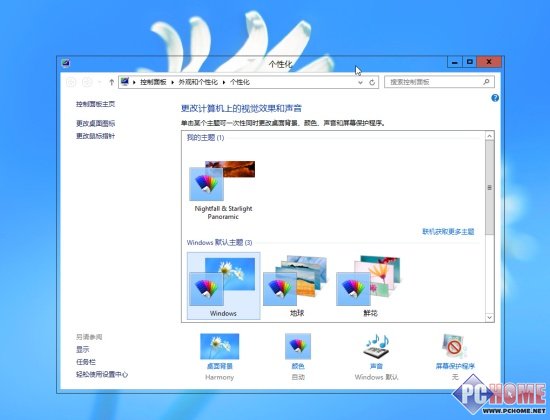
完全透明的边框
具体方法如下:
1、桌面上右键,打开“个性化”设置窗口;
2、在主题列表中选择“高对比度主题”--“高对比度#1”;
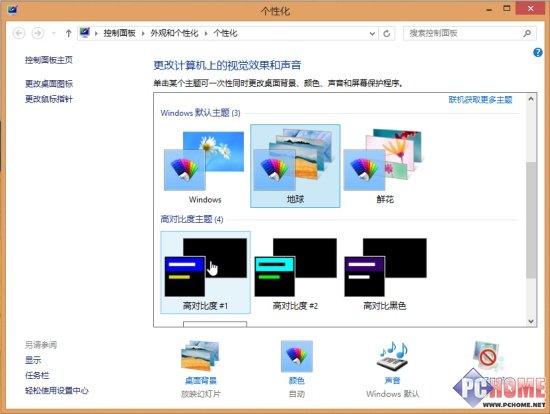
先将系统主题变成高对比度主题
3、等Win8应用这个高对比度主题后,系统会变成如下图中的外观(看上去有点吓人);
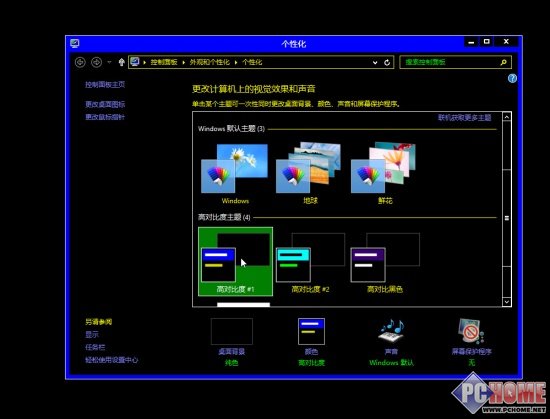
高对比度主题,有不少人是第一次见到吧
4、点击下方的“颜色”,进入“颜色和外观”窗口。注意,进入后不要做任何设置和更改;

打开颜色和外观,但不要做任何更改
5、保持刚才的颜色和外观窗口不要关闭,重新在桌面上右键打开一个新的“个性化”设置窗口,并选中“Windows默认主题”,让系统重新换回正常主题;
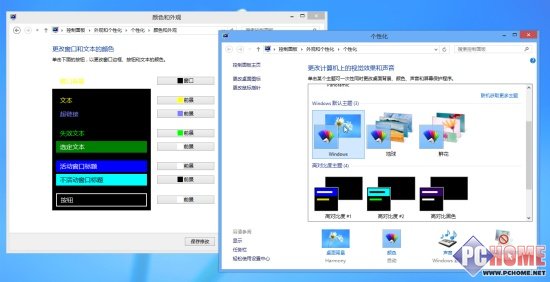
新开一个“个性化”窗口并换回Windows默认主题
6、关闭“个性化”窗口,然后回到之前开启的“颜色和外观”窗口,直接点击下方的“保存修改”,接着你就会发现窗口边框完全透明了。
特别注意:这种方法并非完美无暇
从最终效果来看,虽然窗口边框变成完全透明,但存在一些问题。具体表现为:拖动窗口的时候,透明区域里的文字图标等元素会产生残影遗留,会明显影响系统美观性。所以,就目前来说,这个方法尝试体验一下即可,长期使用的话效果就要打折扣了。